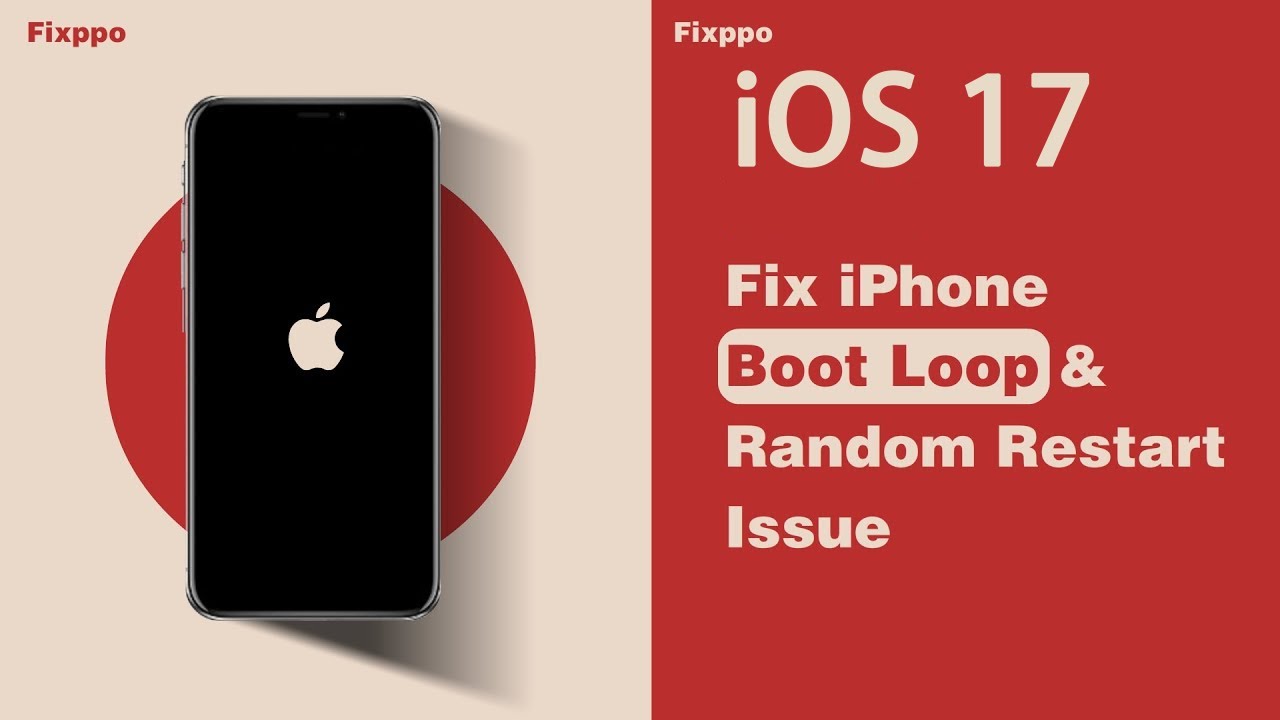iMyFone Fixppon avulla voit korjata iPhonen käynnistyssilmukan kotona vain muutamalla napsautuksella! Helposti ja ilman tietojen menetystä!
😟 Päivitettyäni iOS 18:een iPhone 14 on jumissa käynnistyssilmukassa eikä käynnisty. Mitä minun pitäisi tehdä asialle?
iPhone voivat joutua käynnistyssilmukkaan, joka on yleinen ongelma, jolla voi olla useita syitä. Tämä on erityisen yleistä iOS-päivityksen, kuten iOS 17, jälkeen.
Tässä artikkelissa käsittelemme iPhone Bootloop -ongelmaa ja näytämme sinulle 8 tapaa korjata iPhone Bootloop. Menetelmät toimivat lähes kaikkien iOS-laitteiden kanssa, mukaan lukien iPhone 6S/7/8/X/11/12/13/14/15.

Miksi iPhone jumissa Bootloopiin?
On monia syitä, miksi käynnistyssilmukka tapahtuu iPhonessa. Seuraavat ovat vain joitain yleisimmistä syistä.
- Ohjelmistopäivitys – iOS-päivitys, kuten iOS 18 Beta/17/16, asettaa iPhonen käynnistyssilmukalle. iPhonesi voi juuttua silmukkaan päivityksen aikana useista syistä, kuten: Esimerkiksi laitteesi ja tietokoneen välinen epävakaa yhteys iTunesia käytettäessä tai huono verkkoyhteys OTA-päivitysten aikana.
- Jailbreaking iOS - Jailbreakingistä irtautuminen voi johtaa vakaviin ongelmiin. Jos sitä ei tehdä täydellisesti, iPhone saattaa epäonnistua ja lakata suorittamasta yksinkertaisimpia tehtäviä.
- Akun liittimen toimintahäiriö - Akun liitin voi joskus olla viallinen, etenkin vanhoissa laitteissa. Tämä tarkoittaa, että laitteesi ei saa tarpeeksi virtaa, mikä aiheuttaa käynnistyssilmukan.
Yleensä iPhone 15/14/13/12/11/X/8/7 bootloop on yleensä ohjelmistoongelma, ellet äskettäin pudottanut iPhoneasi tai vaihtanut iPhonen akkua. Siksi tämä ongelma voidaan yleensä ratkaista itse.
Nyt näytämme sinulle 8 tapaa korjata iPhonen käynnistyssilmukka. Olemme listanneet kunkin menetelmän edut ja haitat, jotta voit tehdä paremman valinnan.
|
Ratkaisuja
|
Onnistumisprosentti
|
Tietojen menetys
|
Käyttäjäystävällisyys
|
Aika
|
|---|---|---|---|---|
|
98% iOS-ongelmiin
|
Ei tietojen menetystä
|
Yksinkertaisesti
|
Nopeasti
|
|
|
Pieni määrä
|
Ei tietojen menetystä
|
Yksinkertaisesti
|
Nopeasti
|
|
|
50%
|
Joskus tietojen häviäminen
|
monimutkainen
|
Nopeasti
|
|
|
60%
|
Ei tietojen menetystä
|
monimutkainen
|
aikaavievä
|
|
|
Pieni määrä
|
Tietojen häviäminen
|
Yksinkertaisesti
|
Keskikokoinen
|
|
|
Pieni määrä
|
Nykyisten tietojen häviäminen
|
Yksinkertaisesti
|
Keskikokoinen
|
|
|
50%
|
Poistaa kaiken
|
Monimutkainen
|
Aikaavievä
|
|
|
99%
|
Joskus tietojen häviäminen
|
Monimutkainen
|
Aikaavievä
|
Korjaa iPhonen käynnistyssilmukka iOS-korjaustyökalulla
Kuten alussa mainittiin, kun iPhone käynnistyy uudelleen automaattisesti, se on yleensä ongelma ohjelmistossa. Tarvitset ammattimaisen iOS-järjestelmän korjaustyökalun iMyFone Fixppon apua, koska se on 100% turvallinen ja luotettava, jota monet tiedotusvälineet suosittelevat.
iOS-järjestelmän korjaustyökalun iMyFone Fixppo tärkeimmät ominaisuudet:
- Fixppon avulla voit helposti korjata iPhonen käynnistyssilmukan kotona muutamalla napsautuksella ilman tietojen menetystä.
- Se voi ratkaista yli 150 iOS-ongelmaa, kuten iPhonen näyttö jäätynyt , iPhonen näyttö musta mutta toimiva , iPhone reagoi hitaasti päivityksen jälkeen jne.
- Ainutlaatuinen ja edistyksellinen tekniikka, positiiviset tulokset ja ammattimainen tuki tekevät siitä markkinoiden parhaan iOS-korjaustyökalun.
- Tukee iOS:n päivittämistä aiempaan versioon ilman jailbreakia.
- Saatavilla kaikille iOS-laitteille, mukaan lukien iPhone 15/14/13/12/XS/8/7 ja iOS 16/17/18.
Video opetusohjelma iPhonen uudelleenkäynnistyssilmukan korjaamiseksi
Vaiheittaiset ohjeet iPhonen käynnistyssilmukan korjaamiseen
Vaihe 1.Lataa iMyFone Fixppo, asenna se tietokoneellesi. Suorita Fixppo. Napsauta Apple System Repair > Standard Mode.

Vaihe 2.Liitä iPhone tietokoneeseen. Jos ei, siirry DFU- tai palautustilaan noudattamalla näytön ohjeita, jotta iMyFone Fixppo voi havaita sen.
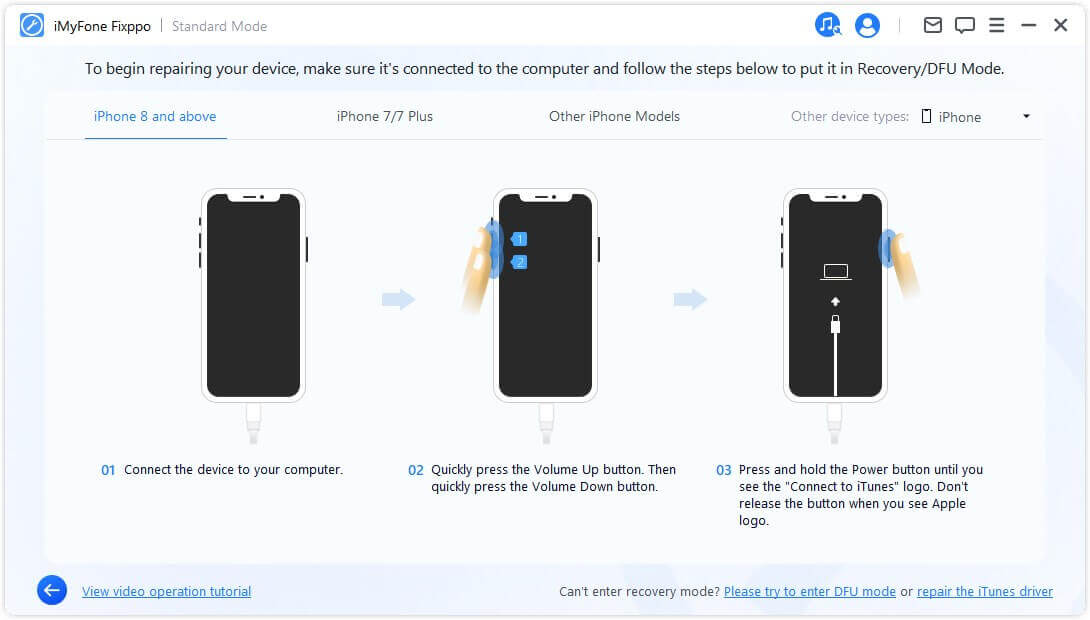
Vaihe 3.Fixppo tarjoaa sinulle sopivan laiteohjelmiston iDevice-laitteellesi. Valitse laiteohjelmisto ja napsauta "Lataa" -painiketta. Lataus kestää muutaman minuutin.

Vaihe 4.Napsauta sen jälkeen Käynnistä-painiketta. Ohjelma käynnistää korjausprosessin, joka kestää vain muutaman minuutin. Nyt iPhonesi on palannut normaaliksi ja Apple Bootloop on poissa.
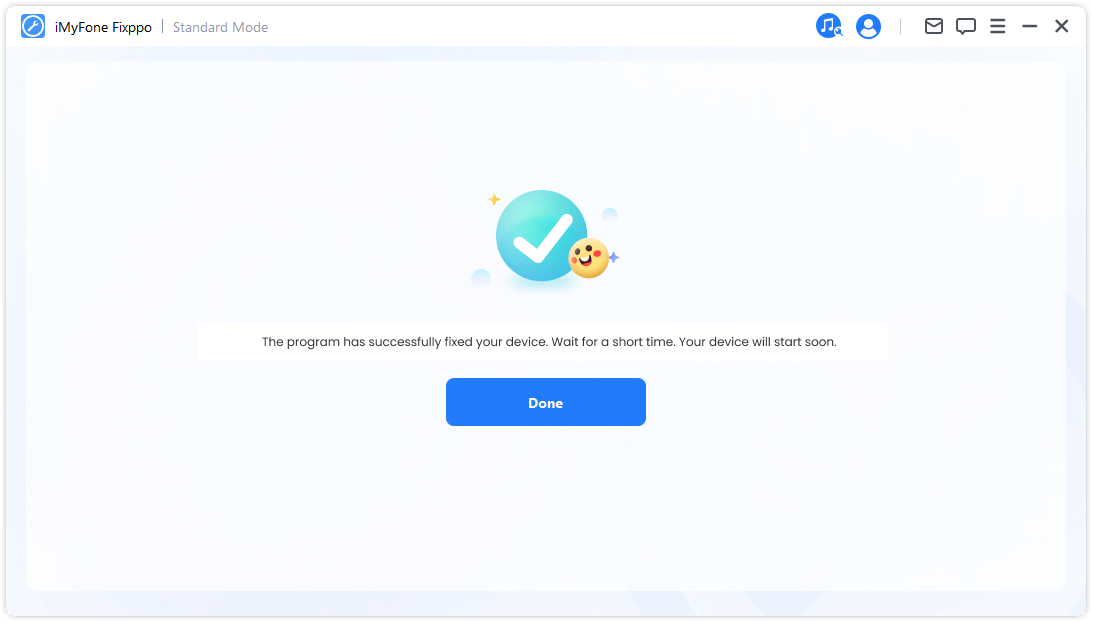
iOS-järjestelmän korjaustyökalu iMyFone Fixppo tekee iPhone 15/14/13/12/11/X/8/7/6 -käynnistyssilmukan korjaamisesta erittäin helppoa, ja mikä tärkeintä, et menetä mitään tietoja laitteesta, mikä johtaa positiiviseen palautteeseen käyttäjistä. Lataa nyt ja kokeile sitä!
7 yleistä tapaa korjata iPhone Bootloop
Tässä on 7 muuta menetelmää, joita voit kokeilla, kun iPhone jumissa käynnistyssilmukassa. Vaikka onnistumisprosentti ei ole niin korkea, ne ovat kokeilemisen arvoisia. Jos mikään ensimmäisistä kuudesta vaihtoehdosta ei kuitenkaan toimi, kyseessä voi olla laitteisto-ongelma ja sinun tulee ottaa yhteyttä viralliseen Apple-tiimiin.
Tapa 1. Korjaa iPhone Bootloop pakottamalla iPhone uudelleenkäynnistys
Ensimmäinen vianetsintävaihe iPhonen käynnistyssilmukan sammuttamiseksi on pakottaa laite käynnistämään uudelleen. Voit katsoa seuraavan videooppaan pakottaaksesi iPhonen uudelleenkäynnistyksen tai seuraamalla alla mainittuja ohjeita.
- Jos sinulla on iPhone 8, X tai iPhone SE (2. sukupolvi) tai uudempi, paina ja vapauta äänenvoimakkuuden lisäyspainike välittömästi. Paina seuraavaksi äänenvoimakkuuden vähennyspainiketta ja vapauta se välittömästi. Aloita lopuksi sivupainikkeen painaminen, kunnes Apple-logo tulee näkyviin.
- Jos sinulla on iPhone 7/7 Plus, pidä äänenvoimakkuuden vähennyspainiketta ja sivupainiketta painettuna. Kun teet tämän, odota, kunnes Apple-logo tulee näyttöön. Kun näet logon, vapauta painikkeet.
- Jos sinulla on iPhone 6/6s ja vanhemmat mallit, pidä iPhonea painettuna ja paina nukkumispainiketta yhdessä kotipainikkeen kanssa. Odota, kunnes näet Apple-logon näytöllä.
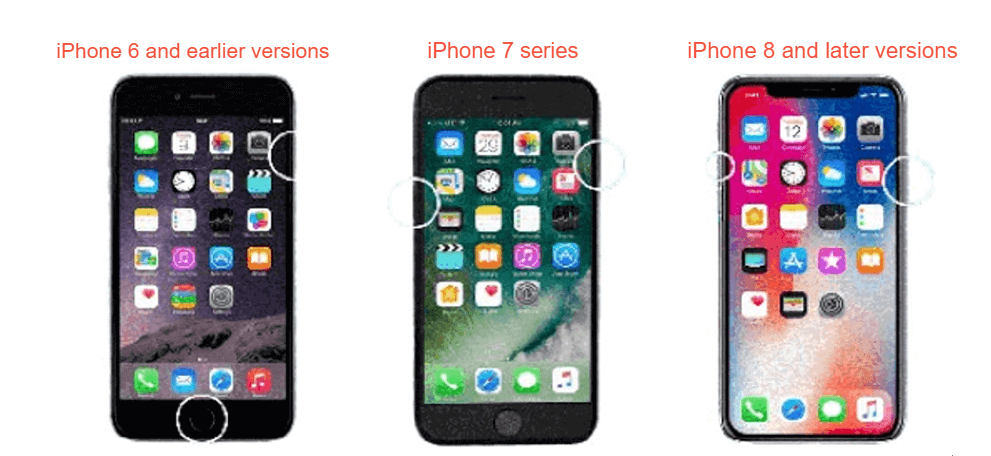
Tapa 2. Päivitä iPhone korjataksesi iPhone Bootloop
Jos iPhone on jumissa käynnistyssilmukassa, ongelma saattaa johtua iPhonen vanhemmasta versiosta. Joten jos kokeilit yllä olevia menetelmiä ja mikään niistä ei toiminut, tarkista iPhonesi ja katso, tarvitseeko iOS-versio päivittää iOS 17/18 -betaversioon. Voit tehdä tämän noudattamalla alla olevia ohjeita.
Askeleet:Siirry kohtaan Asetukset > Yleiset > Ohjelmistopäivitys ja tarkista, onko iOS-päivitystä saatavilla.
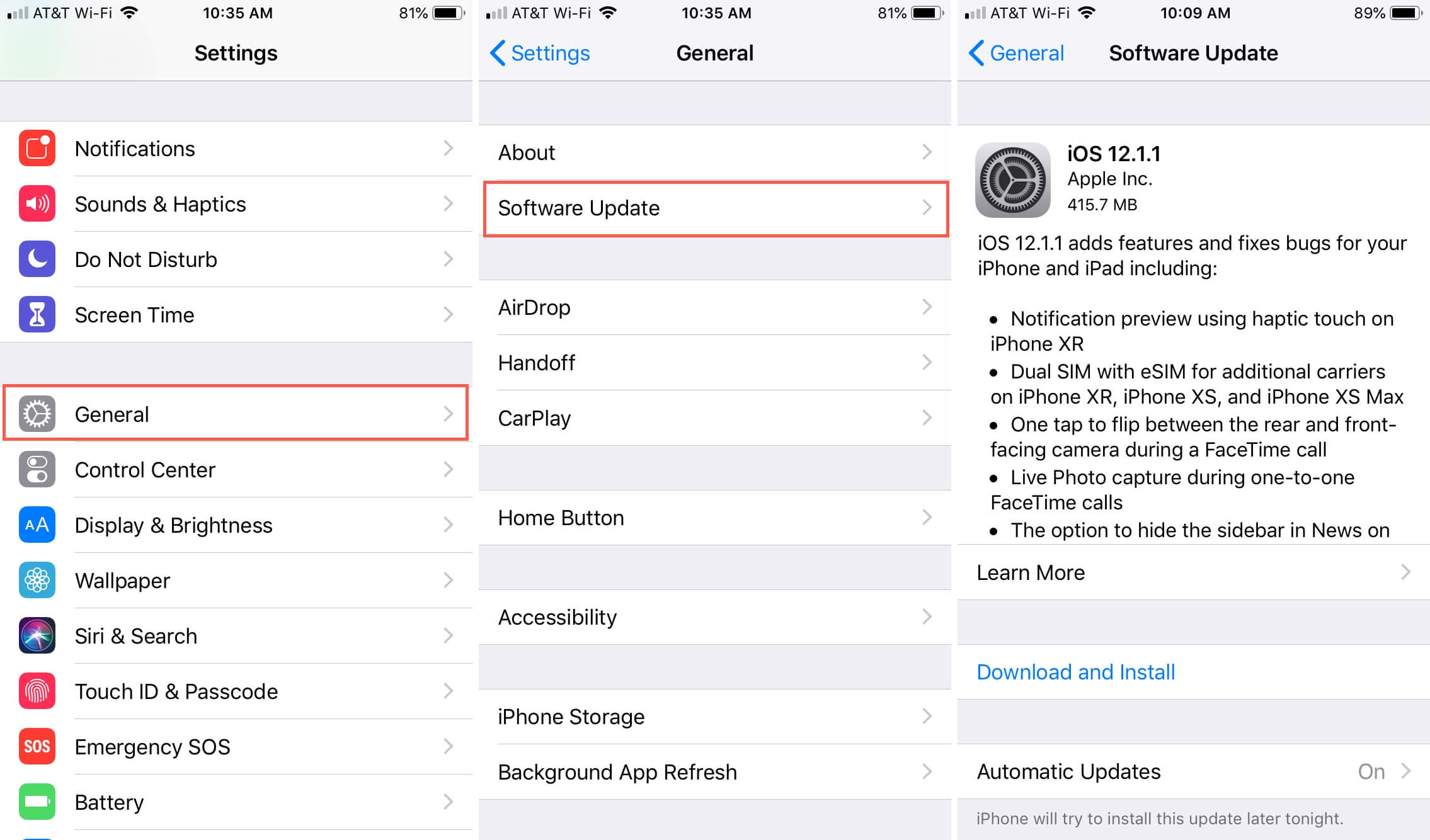
Tapa 3. Korjaa iPhone Bootloop - Palauta iPhone iTunesin avulla
Jos haluat saada iPhonesi pois käynnistyssilmukasta, tässä on toinen ratkaisu, jota voit kokeilla. Kyse on laitteen palauttamisesta edellisellä varmuuskopiolla. Huomaa, että tämä menetelmä ei koske jokaista käynnistyssilmukkaan juuttunutta iPhonea, koska iTunes ei ehkä tunnista kaikkia iPhoneja.
Vaikka tämä on loistava tapa korjata iPhonen käynnistyssilmukka, se korvaa olemassa olevat tiedot laitteessa , joten harkitse kahdesti ennen kuin teet sen. Voit myös varmuuskopioida iPhonesi ennen tämän menetelmän suorittamista, jos pystyt.
Windows-käyttäjät tai Mac-käyttäjät, jotka käyttävät macOS Mojavea tai aiempaa:
Vaihe 1:Liitä ensin iPhone tietokoneeseen ja avaa iTunes.
Vaihe 2:Napsauta laitteen kuvaketta. Napsauta lopuksi "Palauta varmuuskopio" -painiketta päänäytössä ja valitse haluamasi varmuuskopio ponnahdusikkunasta. Napsauta "Palauta" ja olet valmis.
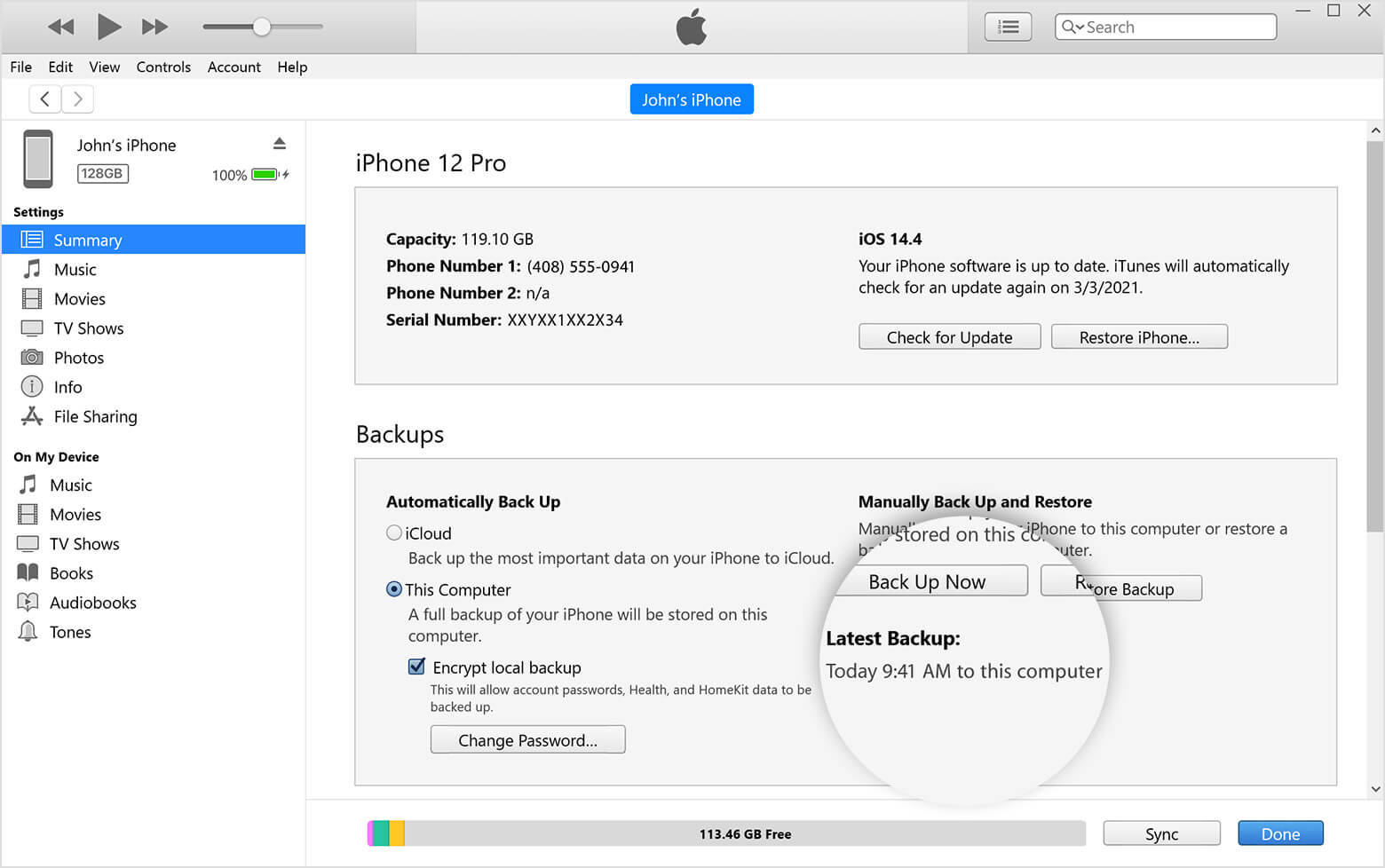
Mac-käyttäjät, jotka käyttävät macOS Catalinaa tai uudempaa:
Vaihe 1:Liitä iPhonesi Maciin joko USB-kaapelilla tai Wi-Fi-yhteydellä.
Vaihe 2:Valitse laite Finderin sivupalkista.
Vaihe 3:Valitse painikeriviltä "Yleinen".
Vaihe 4:Napsauta lopuksi "Palauta varmuuskopio" -painiketta päänäytössä ja valitse haluamasi varmuuskopio ponnahdusikkunasta. Napsauta "Palauta".
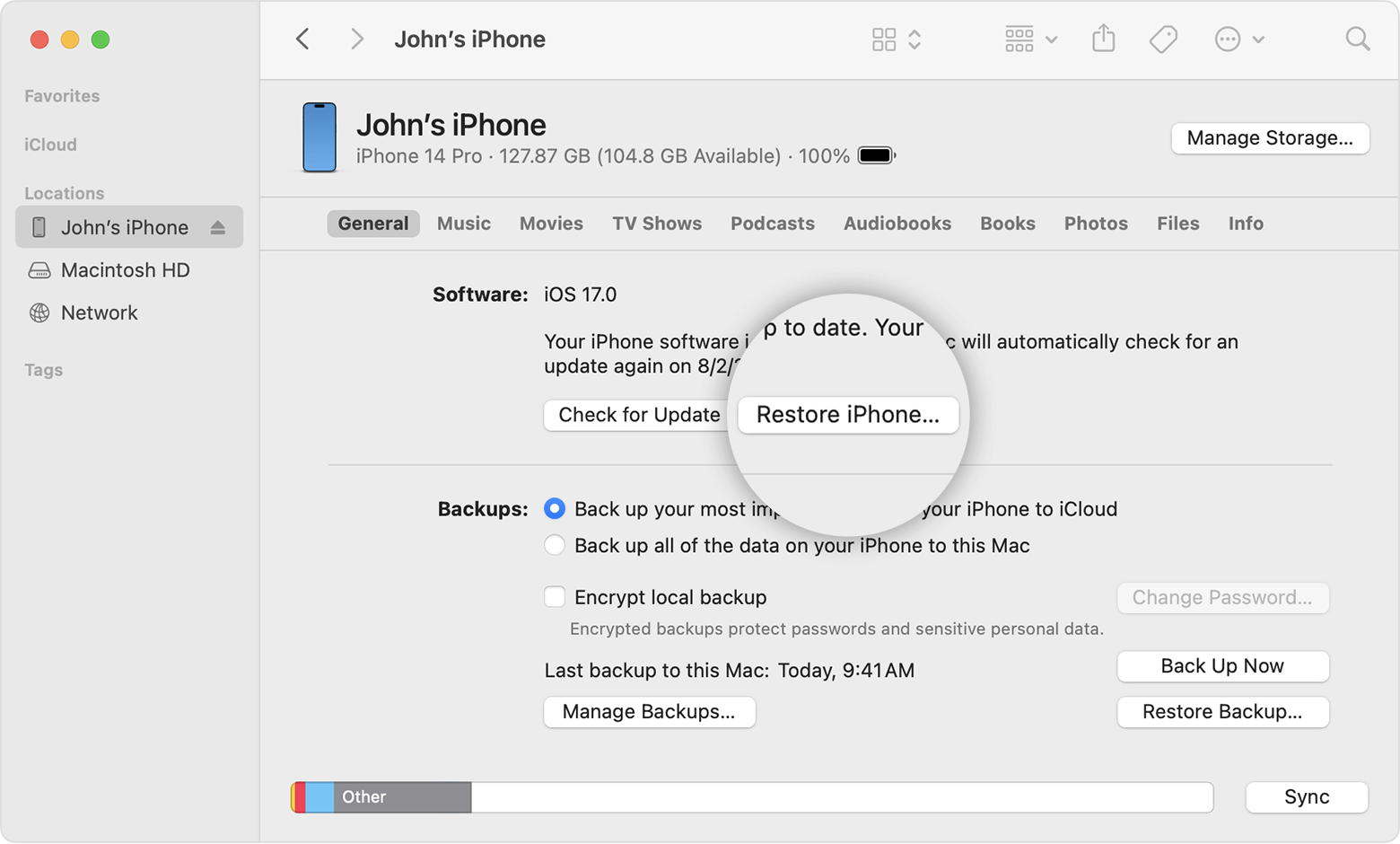
Tapa 4. Puhdista iPhone-sovellukset ja tallennustila
Suosittelemme, että et lataa sovelluksia tuntemattomista lähteistä tai Apple Storesta, koska väärät sovellukset voivat aiheuttaa iPhonen juuttumisen käynnistyssilmukkaan. Suosittelemme, että tyhjennät sovellustiedot säännöllisesti, jotta iPhone ei sammu, koska muisti on täynnä.
Voit noudattaa seuraavia vaiheita ja hallita sovelluksiasi ja sovellustietojasi:
Askeleet:Siirry kohtaan Asetukset > Yleiset > iPhonen tallennustila > Lataa sovellus/Poista sovellus ja tarkista, onko iOS-päivitystä saatavilla.
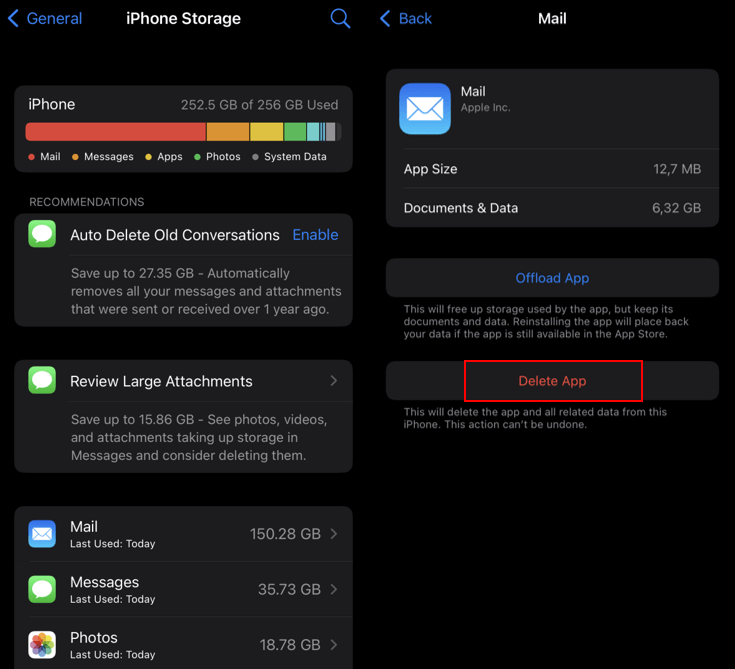
Jos et kuitenkaan pääse asetuksiin ja iPhone pysyy uudelleenkäynnistyssilmukassa, kokeile iMyFone Fixppo iPhone Repair Tool -työkalua.
Tapa 5. iPhone jumissa Bootloopiin? Nollaa kaikki asetukset
Jos iPhonesi juuttuu joskus käynnistyssilmukaan ja ongelma jatkuu, sinun on ehkä palautettava kaikki iOS-laitteen asetukset. Kaikkien asetusten nollaaminen poistaa vain kaikki mukautetut asetukset, mutta ei käyttäjätietoja, kuten valokuvia, videoita, musiikkia, yhteystietoja jne.
Askeleet:Siirry kohtaan Asetukset > Yleiset > Siirrä tai nollaa iPhone > Nollaa > Nollaa kaikki asetukset. Anna sitten lukitusnäytön salasana vahvistaaksesi nollauksen.
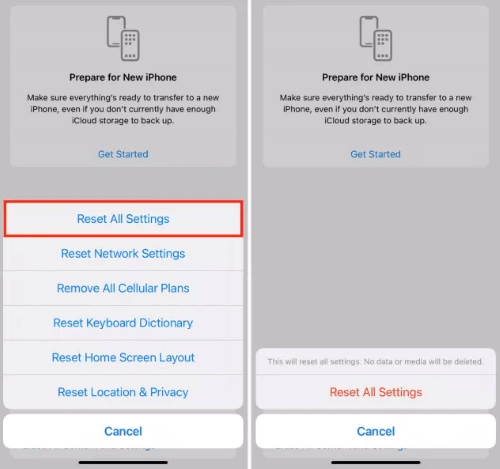
Tapa 6. Korjaa iPhone Bootloop asettamalla iPhone palautustilaan
Useimmissa tapauksissa voit korjata nämä ongelmat asettamalla iPhonesi palautustilaan ja palauttamalla sitten iPhonen iTunesin kautta. Muista, että kaikki iPhonesi tiedot poistetaan, jos käytät tätä menetelmää. Voit tehdä tämän seuraavasti:
Vaihe 1:Liitä iPhone tietokoneeseen ja avaa iTunes. Varmista, että käytät uusinta iTunes-versiota.
Vaihe 2:Paina laitteesi painikkeita seuraavan videon ohjeiden mukaisesti ja odota, kunnes palautustilan näyttö tulee näkyviin. Katso täältä, kuinka iPhone asetetaan palautustilaan.
Vaihe 3:Nyt iTunesissa näkyy viesti. Vahvista tämä. Napsauta sitten "Palauta".

Vaihe 4:iTunes yrittää sitten asentaa iOS:n uudelleen poistamatta tietojasi. Odota päivityksen etenemistä. Kun olet asentanut uuden iOS-ohjelmiston, iPhone käynnistyy automaattisesti uudelleen ja korjaa iPhonen käynnistyssilmukan.
Tapa 7. Tarkista laitteisto Applen tukikeskuksesta
Jos kaikki yllä olevat menetelmät eivät korjaa iPhonen käynnistyssilmukkaa, iPhonessasi voi olla vakava laitteisto-ongelma. Tarkista ensin akun liitin. Jos kyseessä on toimintahäiriö, akun liittimen korjaaminen voi ratkaista ongelman helposti. Jos et ole kovin hyvä käsittelemään tällaisia asioita, suosittelemme korjaamaan sen Apple Storessa, koska väärät laitteistomuutokset voivat aiheuttaa laitteen toimintahäiriön. Kun laite on korjattu, sen pitäisi pystyä saamaan riittävästi virtaa. Voit sitten yksinkertaisesti käynnistää järjestelmän uudelleen ja sen pitäisi palata normaaliksi.
On myös mahdollista, että ongelma on emolevyssä. Tässä tapauksessa sinun on ehkä vaihdettava uuteen iPhoneen. Ota yhteyttä Apple Storeen vahvistaaksesi.

Yhteenveto yllä olevista ratkaisuista
Tässä artikkelissa olemme ottaneet käyttöön 8 tapaa korjata iPhonen käynnistyssilmukka. Jos sinulla ei ole pääsyä iPhonen asetuksiin etkä halua menettää iPhone-tietojasi, suosittelemme käyttämään iOS-järjestelmän korjaustyökalua iMyFone Fixppo. Se voi auttaa sinua korjaamaan tämän ongelman hyvin nopeasti kotona muutamalla napsautuksella. Lataa iMyFone Fixppo ja kokeile sitä ilmaiseksi!